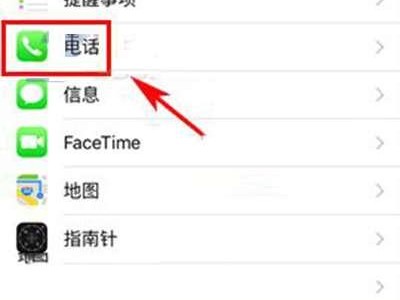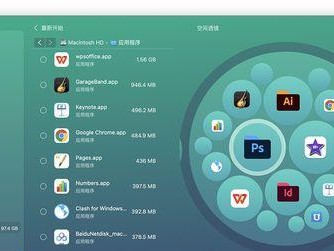电脑突然开不了机,键盘也不亮了,这可怎么办呢?别急,让我带你一步步排查,找出问题所在,让你的电脑重获新生!
一、电源大作战
电脑开不了机,键盘不亮,首先得考虑是不是电源出了问题。电源是电脑的“心脏”,如果它出了问题,电脑自然就无法启动。

1. 检查电源线:电源线接触不良或者损坏,会导致电脑无法正常供电。你可以检查一下电源线是否插紧,有没有破损的地方。
2. 电源插座:有时候,电源插座也可能出现问题。你可以尝试更换一个插座,看看电脑是否能正常启动。
3. 电源本身:如果以上两点都没有问题,那么可能是电源本身出现了故障。这时候,你可能需要更换一个新的电源。
二、硬件大检查
电脑开不了机,键盘不亮,也可能是硬件出了问题。这时候,你需要对电脑的硬件进行一番检查。

1. 内存条:内存条松动或者损坏,都可能导致电脑无法启动。你可以打开电脑,检查内存条是否插紧,有没有烧毁的痕迹。
2. 显卡:显卡松动或者损坏,也可能导致电脑无法启动。你可以检查一下显卡是否插紧,有没有烧毁的痕迹。
3. 硬盘:硬盘损坏或者连接不良,也可能导致电脑无法启动。你可以检查一下硬盘是否插紧,有没有异响。
4. 主板:主板故障,是导致电脑无法启动的常见原因。你可以检查一下主板上的各个部件是否正常,有没有烧毁的痕迹。
三、BIOS大调整
BIOS是电脑的“大脑”,如果BIOS设置不正确,也可能导致电脑无法启动。
1. 进入BIOS:你可以按下电脑启动时的某个键(通常是DEL键或者F2键),进入BIOS设置界面。
2. 检查设置:在BIOS设置界面,你可以检查一下各个设置是否正确,比如启动顺序、硬盘设置等。
3. 恢复默认设置:如果BIOS设置不正确,你可以尝试恢复默认设置,看看电脑是否能正常启动。
四、系统大拯救
电脑开不了机,键盘不亮,也可能是系统出了问题。
1. 启动盘:你可以使用启动盘启动电脑,尝试修复系统。
2. 系统恢复:如果你有系统恢复功能,可以尝试使用它来恢复系统。
3. 重装系统:如果以上方法都无法解决问题,你可能需要重装系统。
五、专业大救援
如果以上方法都无法解决问题,那么你可能需要寻求专业人员的帮助。
1. 维修店:你可以将电脑送到维修店,让专业人员帮你检查和维修。
2. 厂家:如果你是购买的新电脑,可以联系厂家客服,寻求帮助。
电脑开不了机,键盘不亮,不要慌张。按照以上方法,一步步排查,相信你一定能找到问题所在,让你的电脑重获新生!